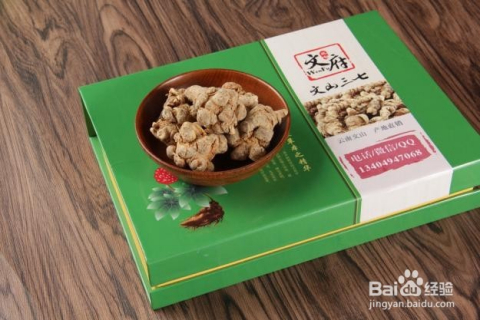一、电脑中开机自动启动项在哪个文件夹?
一般输入msconfig查看启动项看看喽..那只是最表面的,很多开机启动都写到注册表里面了,在那里是看不到的,具体查看方法:
Windows自动启动程序的十大藏身之所
Windows启动时通常会有一大堆程序自动启动 不要以为管好了“开始→程序→启动”菜单就万事大吉,实际上,在Windows
不要以为管好了“开始→程序→启动”菜单就万事大吉,实际上,在Windows
XP/2K中,让Windows自动启动程序的办法很多,下文告诉你最重要的两个文件夹和八个注册键。
一、当前用户专有的启动文件夹
>>>>这是许多应用软件自动启动的常用位置,Windows自动启动放入该文件夹的所有快捷方式。用户启动文件夹一般在:\Documents
and
Settings\<用户名字>\「开始」菜单\程序\启动,其中“<用户名字>”是当前登录的用户帐户名称。
二、对所有用户有效的启动文件夹
>>>>这是寻找自动启动程序的第二个重要位置,不管用户用什么身份登录系统,放入该文件夹的快捷方式总是自动启动——这是它与用户专有的启动文件夹的区别所在。该文件夹一般在:\Documents
and
Settings\All
Users\「开始」菜单\程序\启动。
三、Load注册键
>>>>介绍该注册键的资料不多,实际上它也能够自动启动程序。位置:HKEY_CURRENT_USER\Software\Microsoft\WindowsNT\CurrentVersion\Windows\load。
>>>>四、Userinit注册键
>>>>位置:HKEY_LOCAL_MACHINE\SOFTWARE\Microsoft\WindowsNT\CurrentVersion\Winlogon\Userinit。这里也能够使系统启动时自动初始化程序。通常该注册键下面有一个userinit.exe,如图一,但这个键允许指定用逗号分隔的多个程序,例如“userinit.exe,OSA.exe”(不含引号)。
五、Explorer\Run注册键
>>>>和load、Userinit不同,Explorer\Run键在HKEY_CURRENT_USER和HKEY_LOCAL_MACHINE下都有,具体位置是:HKEY_CURRENT_USER\Software\Microsoft\Windows\CurrentVersion\Policies\Explorer\Run,和HKEY_LOCAL_MACHINE\SOFTWARE\Microsoft\Windows\CurrentVersion\Policies\Explorer\Run。
六、RunServicesOnce注册键
>>>>RunServicesOnce注册键用来启动服务程序,启动时间在用户登录之前,而且先于其他通过注册键启动的程序。RunServicesOnce注册键的位置是:HKEY_CURRENT_USER\Software\Microsoft\Windows\CurrentVersion\RunServicesOnce,和HKEY_LOCAL_MACHINE\SOFTWARE\Microsoft\Windows\CurrentVersion\RunServicesOnce。
七、RunServices注册键
>>>>RunServices注册键指定的程序紧接RunServicesOnce指定的程序之后运行,但两者都在用户登录之前。RunServices的位置是:HKEY_CURRENT_USER\Software\Microsoft\Windows\CurrentVersion\RunServices,和HKEY_LOCAL_MACHINE\SOFTWARE\Microsoft\Windows\CurrentVersion\RunServices。
八、RunOnce\Setup注册键
>>>>RunOnce\Setup指定了用户登录之后运行的程序,它的位置是:HKEY_CURRENT_USER\Software\Microsoft\Windows\CurrentVersion\RunOnce\Setup,和HKEY_LOCAL_MACHINE\SOFTWARE\Microsoft\Windows\CurrentVersion\RunOnce\Setup。
九、RunOnce注册键
>>>>安装程序通常用RunOnce键自动运行程序,它的位置在HKEY_LOCAL_MACHINE\SOFTWARE\Microsoft\Windows\CurrentVersion\RunOnce和HKEY_CURRENT_USER\Software\Microsoft\Windows\CurrentVersion\RunOnce。HKEY_LOCAL_MACHINE下面的RunOnce键会在用户登录之后立即运行程序,运行时机在其他Run键指定的程序之前。HKEY_CURRENT_USER下面的RunOnce键在操作系统处理其他Run键以及“启动”文件夹的内容之后运行。如果是XP,你还需要检查一下HKEY_LOCAL_MACHINE\SOFTWARE\Microsoft\Windows\CurrentVersion\RunOnceEx。
十、Run注册键
>>>>Run是自动运行程序最常用的注册键,位置在:HKEY_CURRENT_USER\Software\Microsoft\Windows\CurrentVersion\Run,和HKEY_LOCAL_MACHINE\SOFTWARE\Microsoft\Windows\CurrentVersion\Run。HKEY_CURRENT_USER下面的Run键紧接HKEY_LOCAL_MACHINE下面的Run键运行,但两者都在处理“启动”文件夹之前。
二、开机启动文件夹在哪
在Windows 2000以后的Windows版本中,开机启动文件夹一般都在系统安装所在盘的用户账户的文件夹下,例如你系统安装在C盘,那么启动文件夹的路径就是:C:\Documents and Settings\***\「开始」菜单\程序\启动。
其中“***”是你的登录帐户的用户名。
三、Windows10开机启动文件夹在哪个文件夹
1、第一个方法是登录自己用户时才能开机启动的启动文件夹。这是我自己用户的启动文件夹的地址C:\Users\ray\AppData\Roaming\Microsoft\Windows\Start Menu\Programs\Startup(注意\ray是我自己用户的用户名,大家复制粘贴时要改为你们自己的用户名),大家复制这个地址到文件夹的地址栏里再按回车键就能进去启动文件夹。
2、或者按照我现在给出的中文路径依次打开文件夹。中文路径:这台电脑\C盘(系统盘)\用户\ray(你自己的用户)\AppData\Roaming\Microsoft\Windows\「开始」菜单\程序\启动。
AppData是隐藏文件夹,我们要设置能查看隐藏文件夹,在文件夹上方的查看里将隐藏的项目前的框上打上勾。
四、怎么打开win10开机启动文件夹
本教程适用于win8、win8.1和win10系统
我们知道,windows系统都有一个“启动”文件夹,把需要打开的程序的快捷方式放到“启动”文件夹里,就可以实现开机自动启动。那么win10系统的“启动”文件夹在哪里呢?下面ms酋长就分享一下如何打开win10“启动”文件夹?
首先,“启动”文件夹分为两种,一种是“系统启动文件夹”,win10系统“启动”文件夹的路径为:
x:\programdata\microsoft\windows\start
menu\programs\startup
注:x为win10系统盘盘符
如果想要实现应用程序在所有的用户登录系统后都能自动启动,就把该应用程序的快捷方式放到“系统启动文件夹”里;
另一种为“用户启动文件夹”,如果想要实现某个应用程序只在某个用户登录系统时自动启动,那么就把该应用程序的快捷方式放到这个用户的“启动”文件夹里。windows10某个用户的“启动”文件夹路径为:
x:\users\用户名\appdata\roaming\microsoft\windows\start
menu\programs\startup
注:x为win10系统盘盘符
但是你没有必要从win10系统盘一个文件夹一个文件夹地逐层打开进入“启动”文件夹,ms酋长下面分享一下快速打开win10“启动”文件夹的技巧:
方法一:复制“启动”文件夹到资源管理器窗口的地址栏
你只需要打开“这台电脑”或任意一个“文件资源管理器”窗口,然后把以上路径复制到地址栏中,回车或点击右侧的转到按钮即可直接打开“启动”文件夹。
方法二:运行打开“启动”文件夹的命令
1.
打开“系统启动文件夹”的命令
shell:common
startup
或者
%programdata%\microsoft\windows\start
menu\programs\startup
打开“运行”对话框(windows10打开“运行”窗口的方法),输入以上任一命令,回车或点击“确定”即可打开“系统启动文件夹”。
2.打开“用户启动文件夹”的命令
shell:startup
打开“运行”对话框,输入以上命令,回车或点击“确定”即可打开“用户启动文件夹”。
五、win10的开机启动文件夹在哪
方法一
01
首先,我们右击电脑桌面左下角的微软按钮,弹出的界面,我们点击运行;
02
弹出的界面,我们输入shell:startup,然后点击确定;
03
这样就可以快速找到Win10系统的开机启动文件夹了,如图所示。
方法二
01
右击电脑桌面左下角的微软按钮,弹出的界面点击运行;
02
弹出的界面输入:%programdata%\Microsoft\Windows\Start Menu\Programs\Startup,并点击确定;
03
这样我们就找到Win10系统的开机启动文件夹了,如图所示。